Come aumentare la dimensione dell'immagine in KB senza perdere la qualità
Ti sei mai trovato in una situazione in cui ingrandisci la tua foto e scopri che diventa sfocata? Questo perché quando ingrandisci la foto, la quantità di pixel per pollice diminuisce, causando una qualità dell'immagine inferiore. C'è un modo per aiutarti? aumentare la dimensione dell'immagine in KB? Sebbene sia un problema complicato, puoi farlo con i metodi che abbiamo consigliato nel seguente contenuto. Diamo un'occhiata a loro.
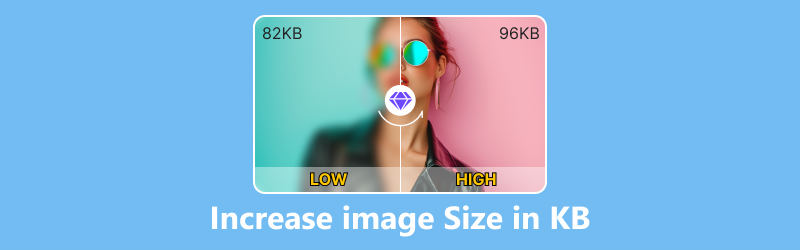
- ELENCO GUIDE
- Parte 1. Aumenta la dimensione dell'immagine in KB online
- Parte 2. Aumenta la dimensione dell'immagine su iPhone/Android
- Parte 3. Aumenta la dimensione dell'immagine su Windows
- Parte 4. Aumenta la dimensione dell'immagine su Mac
- Parte 5. Domande frequenti su come aumentare la dimensione dell'immagine in KB
Parte 1. Aumenta la dimensione dell'immagine in KB online
Quando si tratta di aumentare la dimensione dell'immagine in KB con uno strumento online, dobbiamo menzionarlo Upscaler delle immagini di Arkthinker. È uno strumento online gratuito supportato dalla tecnologia AI per aumentare le dimensioni dell'immagine senza perdere la qualità. Non solo ti consente di aumentare la dimensione delle immagini JPG in KB ma anche delle immagini JPEG, PNG e BMP.
◆ Migliora rapidamente la qualità dell'immagine fino a 4K.
◆ Aumenta le dimensioni di un'immagine più grande a 2×, 4×, 6× e 8× senza perdita di dati.
◆ Scarica l'immagine convertita senza filigrana.
◆ Nessuna perdita di dati e l'immagine caricata verrà eliminata automaticamente dalla piattaforma.
Ora devi sapere come utilizzare questo fantastico strumento online. I passaggi su come aumentare la dimensione dell'immagine in KB online con Arkthinker Image Upscaler sono molto semplici:
Apri il sito web Arkthinker Image Upscaler, fai clic su Upscale Photo per caricare l'immagine che desideri ingrandire o trascina direttamente il file immagine nell'interfaccia.

Puoi scegliere di eseguire l'upscaling a 2×, 4×, 6× o 8×, in base alle tue esigenze. Inoltre, puoi fare clic direttamente sull'immagine per visualizzare in anteprima il risultato e confrontare la differenza dettagliata tra le foto prima e dopo l'ingrandimento.

Fai clic su Salva nell'angolo in basso a destra per ottenere l'immagine ingrandita.

Essendo uno strumento online, ti risparmia la fatica di scaricare un nuovo software o un'applicazione sul tuo computer o telefono cellulare; puoi usarlo direttamente con il tuo browser.
Parte 2. Aumenta la dimensione dell'immagine su iPhone/Android
Se desideri aumentare le dimensioni dell'immagine sul tuo dispositivo mobile in modo più professionale, puoi provare l'app Picwand. Questo è uno strumento di fotoritocco AI che migliora la qualità dell'immagine fino a 4K. Puoi elaborare rapidamente le tue foto con esso.
◆ Ripristina le foto sfocate.
◆ Ingrandisce le immagini a 2×, 4×, 6× e 8×.
◆ Facile da usare grazie alla sua interfaccia semplice.
Alcuni passaggi per aumentare la dimensione dell'immagine in KB utilizzando Picwand.
Puoi ottenere Picwand direttamente dall'App Store o da Google Play; basta cercarlo e scaricarlo.
Apri l'app e seleziona l'immagine che desideri ingrandire. Quindi, scegli una delle opzioni di upscaling dell'immagine e tocca il pulsante Upscale per elaborarla.
Il processo verrà completato in pochi secondi; successivamente, puoi toccare il pulsante Salva per salvare il risultato sul tuo cellulare.
Parte 3. Aumenta la dimensione dell'immagine su Windows
Per gli utenti Windows, un metodo semplice per aumentare la dimensione dell'immagine da KB a MB è utilizzare il software Paint preinstallato. Essendo una delle applicazioni Windows più utilizzate, Paint è un software di elaborazione delle immagini di base e facile da usare.
◆ Paint è incluso in tutte le versioni di Microsoft Windows.
◆ Non solo ti consente di ridimensionare le tue immagini, ma anche di modificarle con strumenti di ritaglio, rotazione, creazione di forme e aggiunta di testo.
◆ L'ultima versione di Windows 11 include strumenti basati sull'intelligenza artificiale per aiutarti a creare.
◆ È possibile salvare le immagini come BMP, JPEG, GIF, TIFF, PNG e HEIC.
Puoi utilizzare questo strumento per regolare le dimensioni dell'immagine su Windows; ecco i passaggi
Fai clic con il pulsante destro del mouse sull'immagine che desideri ridimensionare, trova Apri con nell'elenco e scegli Dipingi come metodo di apertura.
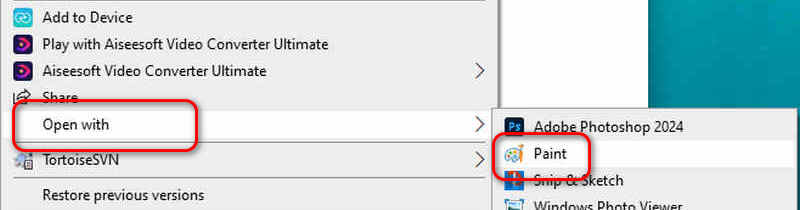
Fare clic su Ridimensiona sulla barra dei menu e nell'interfaccia verrà visualizzata la finestra di dialogo Ridimensiona e inclina.
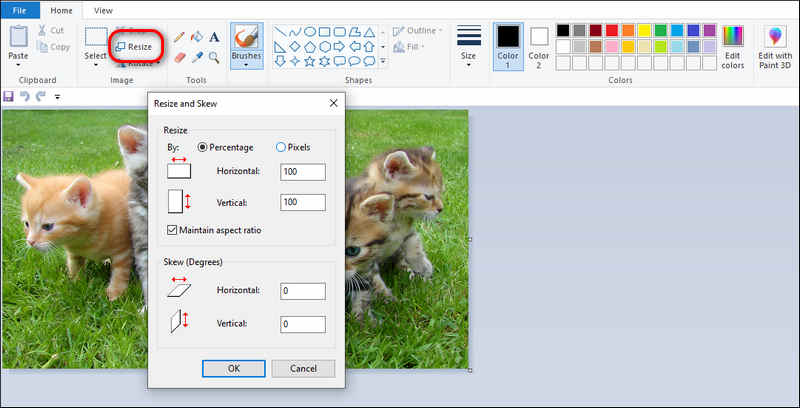
Aumenta i valori orizzontali e verticali come desideri selezionando la casella accanto a Mantieni proporzioni.
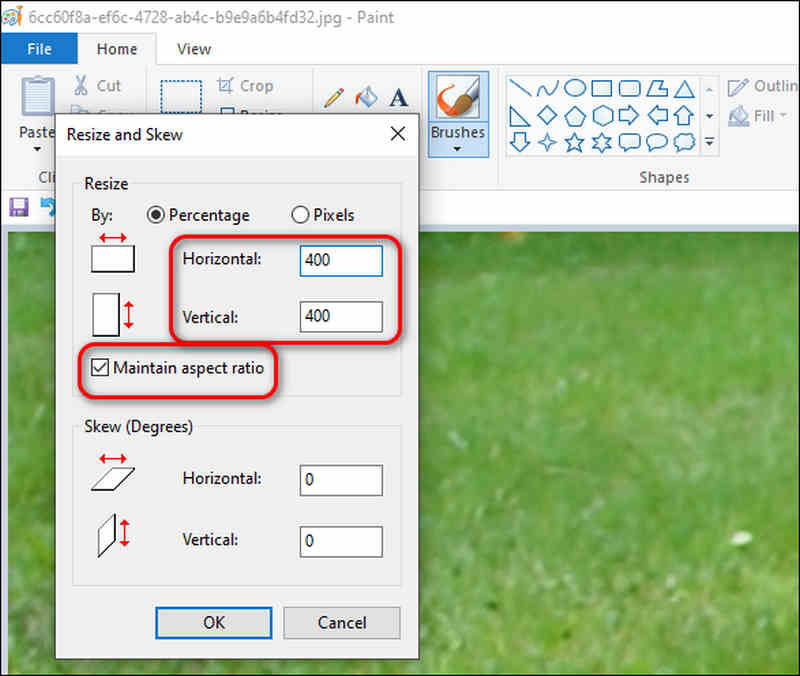
Fare clic sul pulsante OK e salvare l'immagine nella cartella designata.
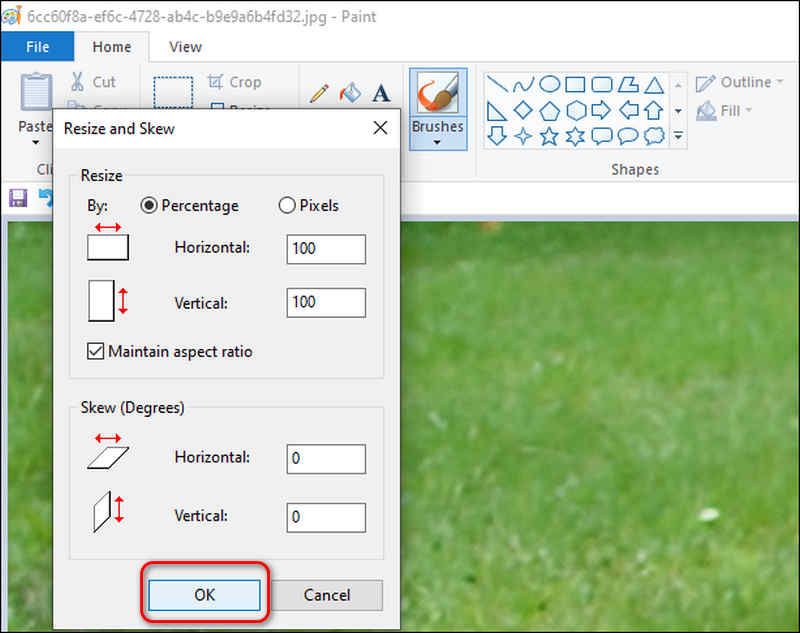
Parte 4. Aumenta la dimensione dell'immagine su Mac
Per gli utenti Mac, l'app Anteprima è l'opzione migliore. Approvato ufficialmente da Instagram, Anteprima può gestire facilmente le tue foto e funzionare bene con la maggior parte delle tue esigenze di modifica di base.
◆ Modifica semplicemente la tua foto regolando l'esposizione, il contrasto, le luci, ecc.
◆ Facile da usare per aumentare le dimensioni dell'immagine.
◆ Supporta JPEG, PNG, PSD, TIFF, PSD, DNG, ecc.
◆ È disponibile su Mac, iPhone e iPad.
Ecco alcuni passaggi per aumentare le dimensioni dell'immagine utilizzando Anteprima.
Fai clic con il pulsante destro del mouse sulla foto che desideri modificare, seleziona Apri con, quindi scegli Anteprima per aprirla.
Fai clic su Strumenti in alto e scegli Regola dimensioni.

Regola la larghezza e l'altezza nella finestra di dialogo Dimensioni immagine. Quindi fare clic su OK per completare il processo.
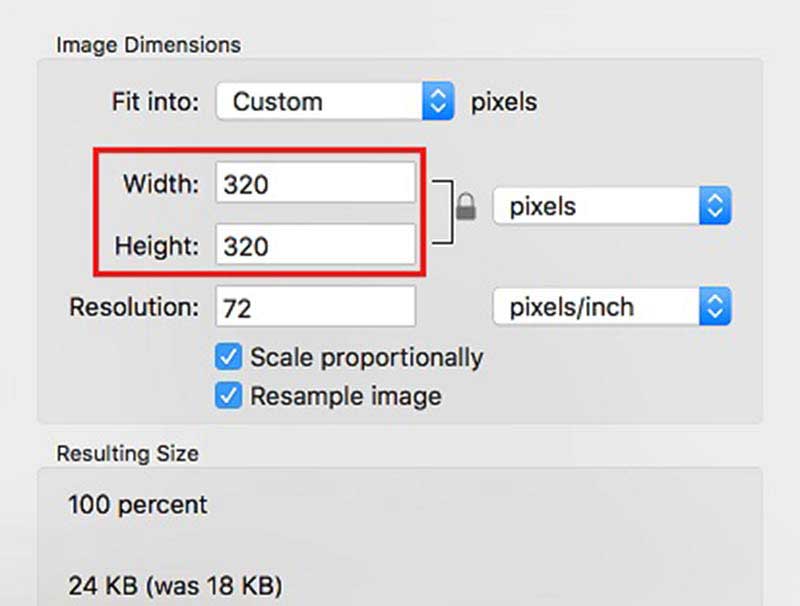
Questi sono tutti metodi utilizzati per aumentare la dimensione delle immagini; se vuoi ridimensionare anche il tuo video, ecco alcune soluzioni:
Parte 5. Domande frequenti su come aumentare la dimensione dell'immagine in KB
Cos'è meglio, JPEG o BMP?
È difficile dire quale sia il migliore. I file JPEG hanno dimensioni più piccole e qualità inferiore, il che li rende ideali per lo streaming di formati di immagini. Tuttavia, i file BMP hanno dimensioni maggiori e qualità superiore, adatti alla modifica. Ciò che si adatta alle tue esigenze è il migliore.
Come aumentare la dimensione dell'immagine in KB senza modificare i pixel in Photoshop?
Apri l'immagine in Photoshop, fai clic sull'immagine in alto, quindi scegli Dimensione immagine. Regola la larghezza, l'altezza e la risoluzione della finestra di dialogo visualizzata, quindi deseleziona Ricampiona, che ti aiuta a mantenere il numero di pixel originale. Ora fai clic su OK e salva l'immagine.
Qual è la differenza tra ridimensionare e ridimensionare?
Il ridimensionamento estende i contenuti esistenti dell'immagine a nuove dimensioni mentre il ridimensionamento modifica la dimensione dell'immagine senza trasformare i contenuti esistenti.
Conclusione
In questo articolo, ti consigliamo quattro strumenti per aiutarti aumentare la dimensione dell'immagine in KB su Windows, Mac, iPhone e Android. Questi quattro strumenti sono tutti efficienti e facili da usare. Lo strumento online Arkthinker Image Upscaler può essere utilizzato purché tu abbia un browser sul tuo dispositivo; puoi usarlo sia che tu stia utilizzando un computer o un telefono cellulare. Ora prova questi strumenti per modificare le dimensioni dell'immagine senza sforzo.
Cosa pensi di questo post? Fai clic per valutare questo post.
Eccellente
Valutazione: 4.9 /5 (basato su 415 voti)
Trova più soluzioni
Ridimensionatore GIF: strumenti definitivi per ridimensionare la tua GIF animata Come modificare e ritagliare GIF animate con 4 modi efficaci Come ridimensionare un video per Instagram Story, Feed e IGTV I 6 modi migliori per migliorare i video con la tecnologia AI per principiantiArticoli relativi
- Modifica immagine
- Come modificare e ritagliare GIF animate con 4 modi efficaci
- 10 convertitori GIF per convertire tra immagini/video e GIF
- I migliori strumenti di editor GIF adatti a qualsiasi computer e dispositivo
- Come creare GIF da immagini su desktop e telefono cellulare
- Passaggi rapidi su come aggiungere testo a una GIF utilizzando gli strumenti per la creazione di sottotitoli
- Aggiungi musica alla GIF: incorpora musica alla tua GIF dopo la conversione
- Ridimensionatore GIF: strumenti definitivi per ridimensionare la tua GIF animata
- [6 Strumenti] Come impostare un cambio di loop GIF e riprodurlo per sempre
- GIF Cutter: come tagliare GIF con metodi facili e veloci
- Come rimuovere la filigrana Alamy dalle immagini (100% funzionante)



